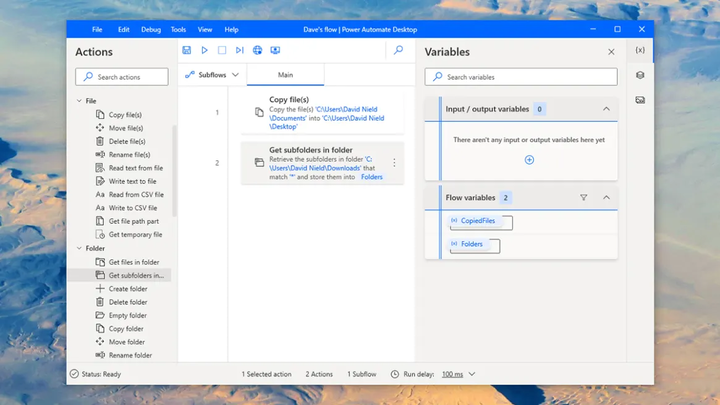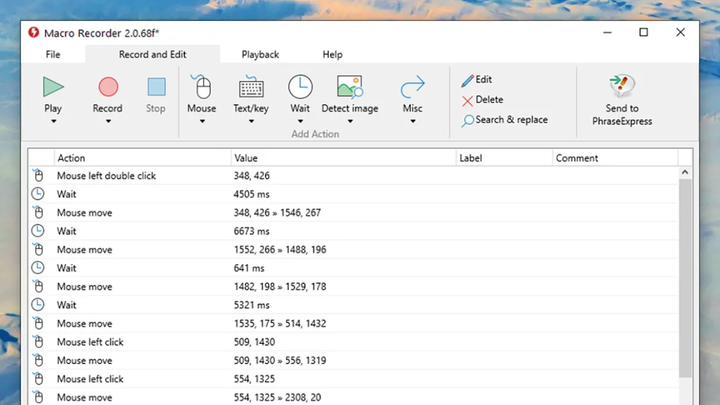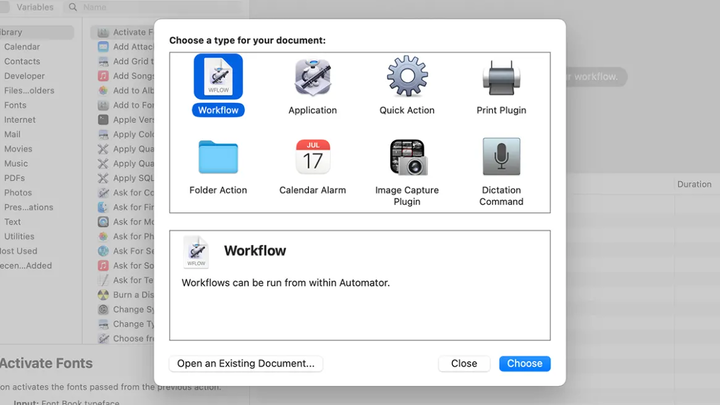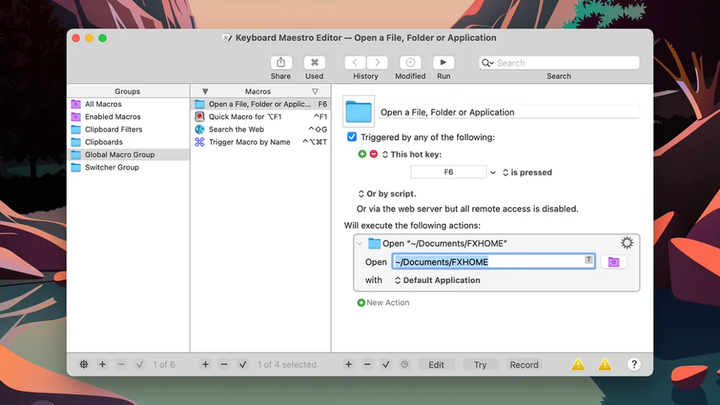Makrode õppimine. Kuidas automatiseerida mis tahes toiminguid Windowsis ja macOS-is
Igaüks meist soovib rohkem vaba aega. Üks viis selle eesmärgi saavutamiseks on seadistada arvuti automaatselt täitma korduvaid toiminguid, nagu failinimede ja kujutiste suuruse muutmine ning teatud rakenduste käivitamine ja peatamine. Kui teil on käepärast vajalik tarkvara, saate end rutiinsetest ülesannetest vabastada.
Lisaks allpool käsitletavatele rakendustele on mitmeid programme, mille funktsioone saab vaikimisi automatiseerida. See võib olla üks või terve valikute kombinatsioon, mida uutele failidele rakendatakse – olgu selleks siis foto pööramine või tekstidokumendi salvestamine PDF-failina. Tasub süveneda kasutatava tarkvara funktsionaalsusesse, et näha, kas teatud vaikevalikuid on võimalik automatiseerida.
Näiteks Microsoft Wordis avage ülamenüüs vahekaart " Vaade ", valige " Makrod " ja klõpsake nuppu " Salvesta makro". Seega saate teatud protsessi automatiseerida. Otsige Adobe Photoshopis dialoogiboksi Toimingud allservast menüüst Loo uus toiming (väike pluss-ikoon). See annab teile ka võimaluse seadistada konkreetne toiming, mida tehakse automaatselt.
Windows
Windowsil pole oma makrosalvestit (programm makrode salvestamiseks). Microsoft on aga välja töötanud tasuta tööriista Power Automate Desktop kõigile neile, kes soovivad teatud ülesandeid süsteemis automatiseerida. See on multifunktsionaalne tarkvara, mille toimimise täielikuks mõistmiseks kulub veidi aega. Siiski võib see automatiseerida mitmeid teie operatsioonisüsteemi toiminguid.
Hea uudis on see, et erinevaid käske pole vaja sisestada – ava tööriist ja alusta automatiseeritud protsesside loomist. Selleks klõpsake nuppu " Loo voog ". Pärast seda saate minna voo kujundaja ekraanile. Siin saate lohistada protsesse vasakpoolsest loendist, samuti salvestada oma hiire- ja klaviatuuritoiminguid.
Vaadake vasakpoolsel paanil saadaolevate toimingute täielikku loendit, et näha, kui võimas on Power Automate Desktop. Saate hallata faile, kaustu, e-kirju, lõikepuhvri sisu, süsteemiprotsesse, sisendseadmeid ja palju muud. See tööriist ei ole kõige lihtsam kasutada, kuid kui olete selle selgeks saanud, saate peaaegu iga protsessi automatiseerida.
Power Automate Desktop
Muud turul pakutavad võimalused hõlmavad RoboTaski. See on üks läbimõeldumaid tööriistu protsesside täitmise automatiseerimiseks Windowsis. 150 dollari eest aastas (60 dollarit iga järgmise aasta uuendamise eest) saate uskumatu funktsionaalsuse ja võimaluse peaaegu kõike automatiseerida. Lisaks saate RoboTaski 30 päeva jooksul tasuta kasutada, et selle võimekust täielikult testida. Väärib märkimist, et turul on ka RoboTaski vanem, mahavõetud, kuid tasuta versioon, mis sobib neile, kellel pole võimalust tasulist tellimust tellida.
Kui programm on käivitatud, klõpsake makrode loomise alustamiseks vasakus ülanurgas nuppu " Loo uus ülesanne ". Päästikud võivad olla kõik alates klaviatuuri otseteedest kuni teabe lõikelauale kleepimiseni. Automatiseeritud toimingud hõlmavad failide ja kaustade manipuleerimist, registri redigeerimist, süsteemifunktsioonide keelamist ja lubamist. Siin on toodud näited automatiseerimiseks mõeldud protsessidest .
Makrosalvesti on veel üks tööriist, mis väärib teie tähelepanu. Seda on lihtsam ja mugavam kasutada kui kahte eelmist võimalust. Ja kuigi selle tarkvara kasutamiseks peate ühekordselt maksma 50 dollarit, saate proovida ka selle tasuta versiooni. Macro Recorder läheneb makrode loomisele veidi erinevalt: salvestab toimingud, mida kasutaja on hiire ja klaviatuuriga teinud, ning esitab need uuesti.
Makrosalvesti
Teatud protsesside täitmise hiire ja klaviatuuri abil salvestamiseks ja taasesitamiseks klõpsake nuppu " Salvesta uus makro ". Toiminguid endid saab redigeerida pärast nende salvestamist. Saate kohandada protsesside täitmise järjekorda nii, nagu soovite.
Veel üks programm, millele tasub tähelepanu pöörata, on Free Macro Recorder. Nagu tööriista nimigi ütleb, on see täiesti tasuta. See toimib umbes samamoodi nagu Macro Recorder: alustad salvestamist, teed klaviatuuri ja hiirega kõik vajalikud toimingud, misjärel need programmi poolt automatiseeritakse.
Tasuta versioonil pole salvestatud makrode redigeerimise võimalust, kuid see sobib suurepäraselt kiirete ja lihtsate automatiseeritud protsesside loomiseks. Programm võimaldab valida, kui sageli soovite loodud makrosid korrata. Samuti saate automaatselt käivitada mitu rakendust, kui see on konkreetse ülesande täitmiseks vajalik.
macOS
Nendest Mac OS-i sisseehitatud tööriistadest rääkides aitab Automator teil teatud protsessi mitu korda automaatselt käivitada. Programm suudab automatiseerida erinevaid toiminguid: alates failide redigeerimisest kuni fotoparameetrite muutmiseni. Tööriista ei ole lihtne kasutada, kuid sellel on rikkalik funktsionaalsus.
Pärast Automatori käivitamist palutakse teil luua uus automatiseeritud ülesanne, mida nimetatakse töövooks. Teil on valida mitme erineva protsessitüübi vahel:
- töötaja (makrod, mis on vaikimisi programmis juba olemas);
- rakendus (makrod luuakse võrguühenduseta);
- kaustatoimingud (makrod, mis aktiveeritakse pärast faili teisaldamist konkreetsesse kausta);
- kalender (graafiku alusel aktiveeritavad makrod).
Apple on koostanud selle programmi kasutamiseks üsna kasuliku juhendi . Kui te ei tea, kust alustada, peaksite avama vaiketöövoogude loendi (mis on juba programmis endas esitatud). Sealt leiate automatiseeritud toimingud, mis on seotud teie teegist kindlate lugude otsimise, mittevajalike failide prügikasti teisaldamise ja muuga.
Automatiseerimine
Üldiselt sobib Automator paljude ülesannete automatiseerimiseks: failide partiide ümbernimetamiseks, PDF-failidest teksti eraldamiseks, kõigi töötavate rakenduste sulgemiseks, tervete pildirühmade suuruse muutmiseks, lõikepuhvri sisu tekstifailiks muutmiseks. Programmi võimaluste mõistmiseks peate pühendama piisavalt aega, kuid see on seda väärt.
Keyboard Maestro on üks populaarsemaid kolmanda osapoole protsesside automatiseerimise tarkvara. See maksab teile 36 dollarit, kuid saate tööriista funktsioone testida selle tasuta prooviversioonis. Klaviatuuri Maestro on lihtsam kasutada. Tööriistal on ka käsitsi makrosalvestuse võimalus, nii et kui soovite, saate lihtsalt soovitud toiminguid teha ja programm salvestab iga teie sammu.
Klaviatuur Maestro
Uusi automatiseeritud protsesse saab luua liidese allosas oleva riba väikese plussmärgiga ikooni abil. Pärast salvestamist palutakse teil uuele makrole nimi anda. Kasutage suvandit Uus päästik, et valida, kuidas ja millal soovite makro käitada (näiteks kiirklahviga või kindlal kellaajal), seejärel klõpsake nuppu Uus toiming, et otsustada, milliseid toiminguid teha.
Vaadake päästikute ja toimingute loendeid, et saada aimu, milliseid protsesse saab Keyboard Maestro abil automatiseerida. Saate hallata faile, pilte, rakendusi, süsteemi lõikepuhvrit; sisestage teksti, esitage muusikat, vaadake süsteemi teateid, kasutage Safari veebibrauserit. Tõenäoliselt ei leia te protsessi, mida te ei saaks automatiseerida.
Macro Recorder tööriista, millest me varem Windowsi programmide jaotises rääkisime, saab kasutada ka macOS-is. Saate programmi tasuta testida, et otsustada, kas soovite osta programmi täisversiooni 50 dollari eest. Seda on lihtsam kasutada kui Automator ja Keyboard Maestro. Sellega saate oma mugavuse ja aja säästmise huvides siiski luua üsna keerukaid makrosid.
Pärit Gizmodost.
Kaanepilt: Jeremy Booth